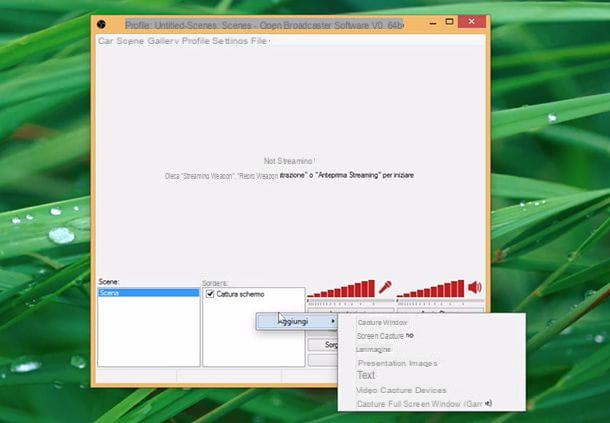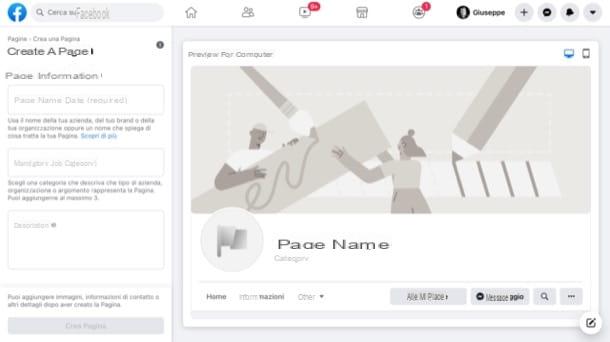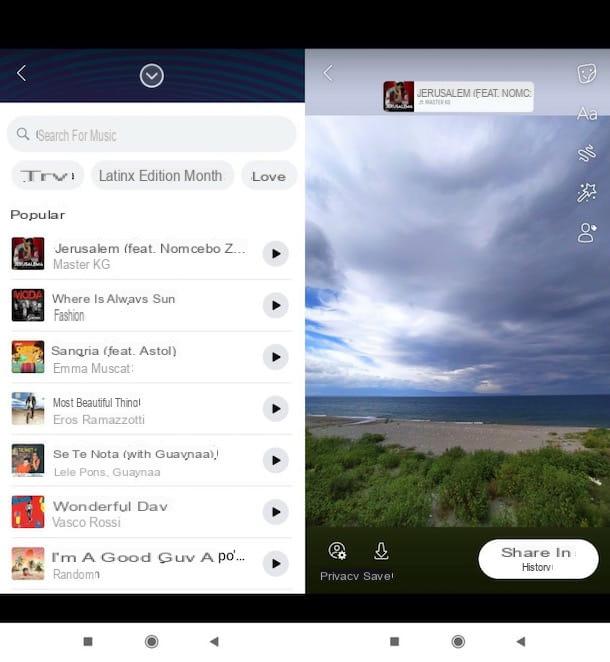Como instalar o Fraps
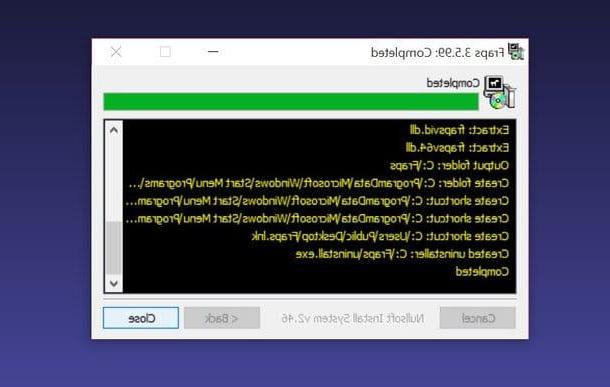
Você ainda não comprou o Fraps porque gostaria de experimentá-lo gratuitamente por alguns dias? Sem problemas. Conecte-se ao site do programa e clique no item Baixar configuração do Fraps 3.5.99 para baixar a versão de teste, que não tem "prazos" mas permite gravar vídeos de até 30 segundos.
Se, por outro lado, você pretende comprar a versão completa do Fraps diretamente, ligada a esta página da web, clique no botão Compre o Fraps agora! e efectuar um pagamento de 34,95 euros por cartão de crédito ou PayPal. Após a transação, você receberá todos os dados relativos à sua licença e o link para fazer o download do software.
Assim que o download for concluído, independentemente da versão do Fraps que você decidiu baixar, inicie o arquivo setup.exe, clique no botão Sim que se encontra na janela que se abre e completa o procedimento de instalação do programa clicando primeiro em Concordo e, em seguida, Próximo, Instalar e Fechar.
Como configurar o Fraps

Agora é hora de preparar o Fraps para gravar sua jogabilidade. Em seguida, inicie o programa clicando duas vezes em seu ícone na área de trabalho do Windows, selecione a guia Filmes localizado no canto superior direito (na janela que se abre) e defina suas preferências para "capturar" vídeos.
- Ao clicar no botão Mudar você pode escolher a pasta na qual deseja salvar o jogo.
- Clicando no campo Tecla de atalho de captura de vídeo você pode definir a tecla ou combinação de teclas a ser usada para iniciar as gravações do Fraps (a tecla padrão é F9).
- Selecionando uma das opções disponíveis no item Configurações de captura de vídeo você pode indicar o número de frames por segundo que os vídeos gravados pelo Fraps devem ter. Aconselho você a deixar o valor em 30 FPS pois é o que garante a melhor relação entre a fluidez do jogo e a qualidade do vídeo, mas se você tiver um computador potente também pode optar por 60 FPS (você deve testar os resultados diretamente no seu PC).
- Ao ativar a função Comprimento do Buffer de Loop você pode fazer com que o Fraps faça continuamente curtas gravações "descartáveis", permitindo que você escolha quando manter as sequências interessantes. Esta é uma maneira de ter o Fraps sempre em execução, sem ocupar muito espaço em disco e tendo a capacidade de capturar aquelas sequências "inesperadas" que de outra forma não seriam possíveis de gravar. Para definir o número de segundos para gravar neste modo "descartável", use o campo de texto ao lado do item Comprimento do Buffer de Loop.
- Colocando a marca de seleção ao lado do item Divida o filme a cada 4 gigabytes você pode dividir automaticamente suas gravações ao atingir 4 GB de peso. Lembre-se de que os 4GB de tamanho chegarão facilmente, pois os vídeos gravados pelo Fraps não são comprimidos.
- Deixando a marca de seleção ao lado do item Gravar som Winxx O Fraps gravará o áudio do seu computador ao colocá-lo ao lado da voz Registrar entrada externa você também pode incluir áudio capturado pelo microfone em suas gravações.
- Finalmente, no canto inferior direito existem três opções que permitem ocultar o cursor do mouse durante a gravação (Esconder o cursor do mouse no vídeo), congele a taxa de quadros durante a gravação (Travar a taxa de frames enquanto grava) e captura de força em formato RGB sem perdas (Forçar captura RGB sem perdas) Pessoalmente, não recomendo selecionar a última opção, pois pode diminuir significativamente o seu jogo.
Como gravar vídeo com Fraps

Assim que todas as preferências do Fraps forem definidas, minimize a janela do software, inicie o jogo cuja jogabilidade você pretende capturar e aguarde o indicador amarelo com o valor da taxa de quadros aparecer no canto superior esquerdo (por exemplo, 30 se o jogo estiver rodando a 30 FPS).
Neste ponto, pressione a tecla ou combinação de teclas que você configurou anteriormente para registrar-se no Fraps e a "captura" do jogo começará. Durante a gravação, o indicador de taxa de quadros ficará vermelho.
Quando a gravação terminar, pressione novamente a tecla (ou a combinação de teclas) que você escolheu para ativar o Fraps e o vídeo será salvo automaticamente na pasta selecionada nas configurações do programa (o padrão é C: FrapsMovies)
Você deseja usar a função de gravação em loop por Fraps? Sem problemas. Pressione e segure o botão de gravação e espere o indicador de taxa de quadros ficar rosa. Desta forma, o Fraps começará a fazer gravações "descartáveis" para o número de segundos que você indicou no campo Comprimento do Buffer de Loop configurações do programa.
Quando você sentir que passou por uma sequência de jogo válida - a ser mantida -, pressione o botão de gravação do Fraps novamente e a última gravação "descartável" será mantida em seu PC.
Como fazer capturas de tela com o Fraps

Como você certamente notou ao entrar nas configurações do programa, o Fraps não só permite gravar vídeos, mas também capturar telas.
Para escolher o botão a usar para criar capturas de tela, o formato no qual salvar as imagens e sua pasta de destino, abra o programa e selecione a guia screenshots localizado no canto superior direito.
Os formatos de arquivo disponíveis são os seguintes: BMP, JPG, PNG e TGA mas a versão gratuita do Fraps permite que você selecione apenas o BMP. Se você deseja ativar a captura automática de várias capturas de tela em série, coloque a marca de seleção ao lado do item Repita a captura de tela a cada e indique no campo de texto adjacente o intervalo de segundos que você deseja passar entre uma captura de tela e outra.
Depois de ajustar suas preferências, inicie o jogo que pretende "fotografar" e pressione a tecla que você associou à função de captura de tela do Fraps. Se você ativou o recurso para capturar screenshots em sequência, o "burst" não irá parar até que você pressione a tecla de ativação do Fraps novamente.
Como fazer benchmark com Fraps

Por fim, gostaria de destacar a função Benchmark Fraps que permite monitorar a taxa de quadros de um jogo para descobrir quais são os parâmetros ideais para usar durante o registro.
Para ativar o recurso de benchmarking Fraps, inicie o programa, selecione a guia FPS que está localizado no canto superior esquerdo e coloque a marca de seleção ao lado dos itens FPS, Frametimes e Mínimo máximo média.
Em seguida, inicie o jogo, pressione o botão de ativação do benchmark Fraps (o padrão é F11 mas você pode alterá-lo) e jogar por alguns minutos. Quando você acreditar que o teste é exaustivo, pressione o botão de função do benchmark Fraps novamente, vá para a pasta C: FrapsBenchmarks do seu PC e abra os arquivos com os resultados do teste.
Dentro dos arquivos você encontrará a lista dos valores de framerate do jogo durante o benchmark (FPS), os minutos dos frames capturados pelo Fraps (FrameTimes) e os valores mínimo e máximo de framerate detectados durante o teste (MinMaxAvg).
Como se registrar no Fraps